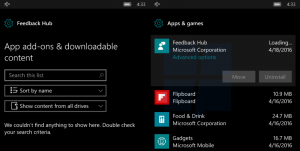Kako onemogočiti gumb za vizualno iskanje v programu Microsoft Edge
Gumb za vizualno iskanje lahko onemogočite v programu Microsoft Edge, ki se prikaže za slike od različice 96 brskalnika. V Edge 96 je Microsoft predstavil novo Vizualno iskanje gumb, ki uporabnikom omogoča, da izberejo sliko na odprti spletni strani in iščejo podobne slike z uporabo Vizualno iskanje Bing. Nova funkcija uporabnikom prihrani veliko klikov in naredi iskanje slik veliko bolj priročno.
Seveda morda ne bo vsem všeč, da Microsoft Edge postavlja dodatne gumbe nad slike na spletnih mestih. Če ste eden od takih uporabnikov in se sprašujete, kako izklopiti gumb za vizualno iskanje v programu Microsoft Edge, je ta članek tukaj, da vam pomaga.
Onemogočite gumb za vizualno iskanje v programu Microsoft Edge
- Odprite Microsoft Edge in pritisnite Alt + F. Lahko pa kliknete gumb s tremi pikami v zgornjem desnem kotu, da odprete meni.
- Izberite Nastavitve od meni.
- Pojdite na Videz odsek na levi.
- Na desni se pomaknite navzdol, da poiščete Vizualno iskanje možnost. Nasvet: Do tega razdelka lahko pridete veliko hitreje, če vnesete
edge://settings/appearance/visualSearchURL v naslovno vrstico. - Izklopite Pokažite vizualno iskanje na slikah z lebdečem gumb.
Upoštevajte, da Vizualno iskanje Gumb je na voljo v kontekstnih menijih, ne le na vrhu slik na spletnih straneh. Možnost v kontekstnih menijih je manj vsiljiva in Microsoft vam omogoča, da jo tudi onemogočite. Če želite to narediti, izklopite Prikaži vizualno iskanje v kontekstnih menijih možnost.
Microsoft Edge uporabnikom omogoča tudi izklop vizualnega iskanja na določenih spletnih mestih. Na primer, lahko je koristno, če se določeno spletno mesto ne igra dobro s prekrivnimi gumbi.
Izklopite vizualno iskanje za določena spletna mesta
- Odprite brskalnik Microsoft Edge.
- V naslovno vrstico prilepite naslednji URL:
edge://settings/appearance/visualSearch. Lahko pa odprete njegovo stran Nastavitve > Videz > Vizualno iskanje. - Poišči Za ta spletna mesta je vizualno iskanje izklopljeno možnost in kliknite na Dodaj gumb.
- Vnesite naslov spletnega mesta, kjer želite izklopiti vizualno iskanje, nato kliknite Dodaj.
- Če želite spletno mesto odstraniti s seznama izjem, kliknite gumb z ikono koša poleg naslova.
Tako izklopite vizualno iskanje v programu Microsoft Edge.
Upoštevajte, da Microsoft dela na drugem prekrivnem gumbu za omogočanje načina slike v sliki. Imamo ločen članek, ki opisuje kako onemogočiti gumb slika v sliki v programu Microsoft Edge.